之前参加了一个课程,里面有一节讲到了用视频作为启动界面。讲师用的是自定义VideoView,重写onMeasure方法,因为原生的VideoView在那情况下不能实现全屏播放。当时没有深入研究,现在补回来。
用的是36氪之前的视频(608×1080)和Genymotion中的Google Nexus 5(1080×1920)。
一、效果图
1、原生VideoView的效果,这里没有让底部的导航栏也变透明。因为截图上来很难看到差别,后面会解释。
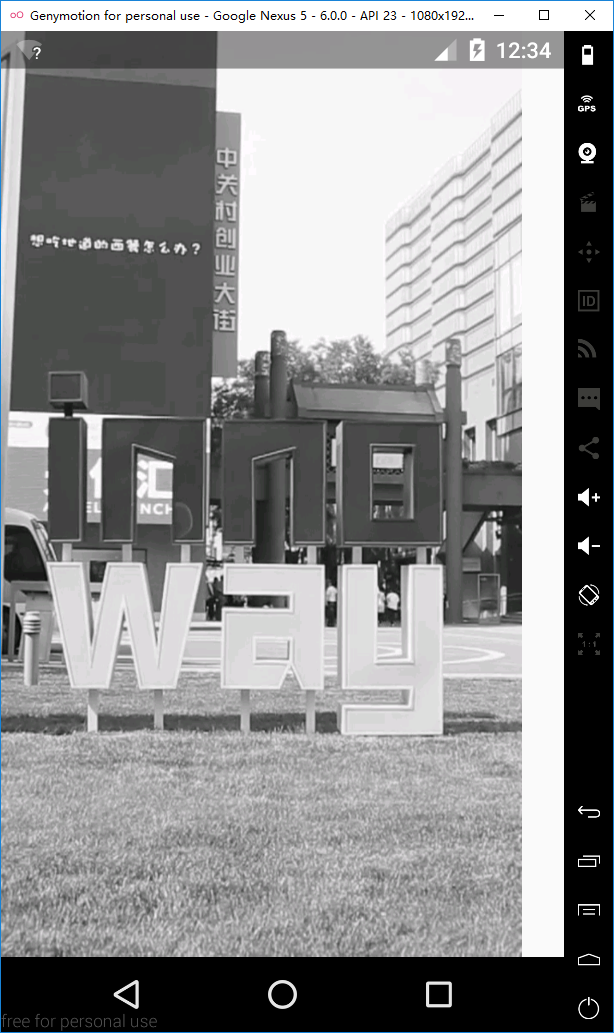
xml
<?xml version="1.0" encoding="utf-8"?> <LinearLayout xmlns:android="http://schemas.android.com/apk/res/android" android:orientation="vertical" android:layout_width="match_parent" android:layout_height="match_parent"> <VideoView android:id="@+id/video_view" android:layout_width="match_parent" android:layout_height="match_parent" android:clickable="false" android:focusable="false" android:focusableInTouchMode="false"/> </LinearLayout>
java
public class VideoViewActivity extends AppCompatActivity { private VideoView mVideoView; @Override protected void onCreate(@Nullable Bundle savedInstanceState) { super.onCreate(savedInstanceState); setContentView(R.layout.activity_video_view); if (Build.VERSION.SDK_INT >= Build.VERSION_CODES.KITKAT) { getWindow().addFlags(WindowManager.LayoutParams.FLAG_TRANSLUCENT_STATUS); // getWindow().addFlags(WindowManager.LayoutParams.FLAG_TRANSLUCENT_NAVIGATION); } mVideoView = (VideoView) findViewById(R.id.video_view); mVideoView.setVideoURI(Uri.parse("android.resource://" + getPackageName() + "/" + R.raw.kr36)); mVideoView.start(); mVideoView.setOnCompletionListener(new MediaPlayer.OnCompletionListener() { @Override public void onCompletion(MediaPlayer mp) { mVideoView.start(); } }); } }
2、自定义的VideoView
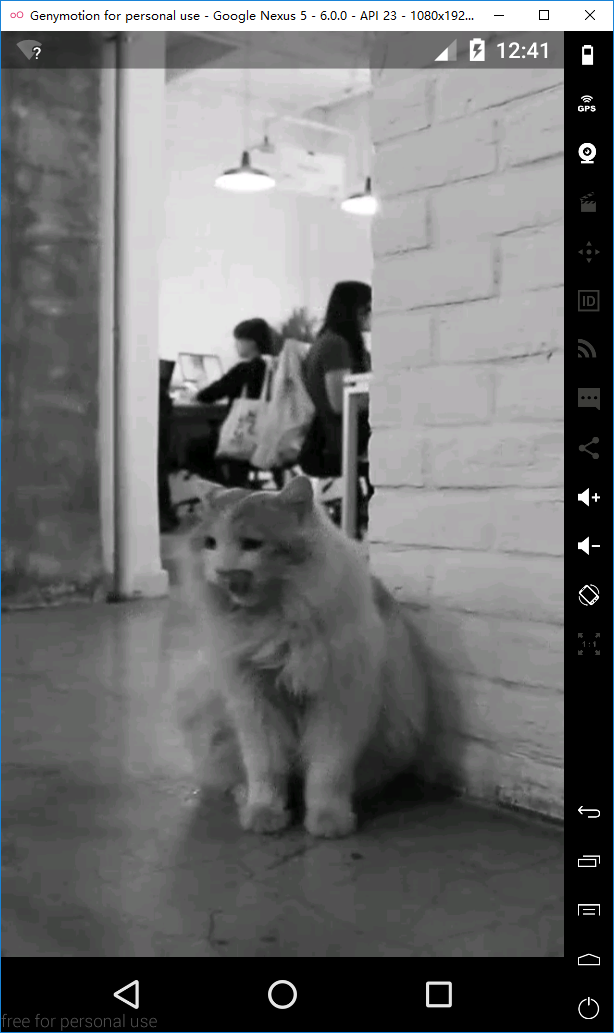
布局文件基本同上,除了控件名和id
...
<com.example.test.test_fitstatusbar.CustomVideoView
android:id="@+id/custom_video_view"
...
Activity.java也是基本同上。这里是自定义VideoView的java代码,只重写了onMeasure方法。
public class CustomVideoView extends VideoView { public CustomVideoView(Context context) { super(context); } public CustomVideoView(Context context, AttributeSet attrs) { super(context, attrs); } public CustomVideoView(Context context, AttributeSet attrs, int defStyleAttr) { super(context, attrs, defStyleAttr); } @Override protected void onMeasure(int widthMeasureSpec, int heightMeasureSpec) { int width = getDefaultSize(0, widthMeasureSpec); int height = getDefaultSize(0, heightMeasureSpec); setMeasuredDimension(width, height); } }
二、在对比原生VideoView的onMeasure方法之前,先了解一些事情。
1、这里涉及到MeasureSpec类,这个类代码不多,但很精妙。我也有很多地方没弄懂。不过在这里,只需了解它的三种mode就可以了。
/** * 1、UNSPECIFIED * 根据源码的注释,其大概意思是parent不对child做出限制.它想要什么size就给什么size.看了一些教程,都说用得很少,或者是系统内部才用得上.所以先不管了 * 2、EXACTLY * 对应于match_parent和给出具体的数值 * 3、AT_MOST * 对应于wrap_content */ public static class MeasureSpec { private static final int MODE_SHIFT = 30; private static final int MODE_MASK = 0x3 << MODE_SHIFT; public static final int UNSPECIFIED = 0 << MODE_SHIFT; public static final int EXACTLY = 1 << MODE_SHIFT; public static final int AT_MOST = 2 << MODE_SHIFT;
......
public static int getMode(int measureSpec) { return (measureSpec & MODE_MASK); }
public static int getSize(int measureSpec) { return (measureSpec & ~MODE_MASK); }
......
}
而这里,我所有控件的width和height都是mach_parent,所以以下分析都是基于MeasureSpec.EXACTLY这个mode。
2、getDefaultSize
public static int getDefaultSize(int size, int measureSpec) { int result = size; int specMode = MeasureSpec.getMode(measureSpec); int specSize = MeasureSpec.getSize(measureSpec); switch (specMode) { case MeasureSpec.UNSPECIFIED: result = size; break; case MeasureSpec.AT_MOST: case MeasureSpec.EXACTLY: result = specSize; break; } return result; }
因为都是MeasureSpec.EXACTLY,所以最终返回的结果是MeasureSpec.getSize(measureSpec),与size,也就是第一个参数无关。
3、setMeasuredDimension
protected final void setMeasuredDimension(int measuredWidth, int measuredHeight) { boolean optical = isLayoutModeOptical(this); if (optical != isLayoutModeOptical(mParent)) { Insets insets = getOpticalInsets(); int opticalWidth = insets.left + insets.right; int opticalHeight = insets.top + insets.bottom; measuredWidth += optical ? opticalWidth : -opticalWidth; measuredHeight += optical ? opticalHeight : -opticalHeight; } setMeasuredDimensionRaw(measuredWidth, measuredHeight); }
中间的判断语句,涉及到ViewGroup的LayoutMode,它有两个值,一个是默认值clipBounds,效果就是保留子view之间的空白,因为有些控件看上去要比实际的小,但它仍然是占了给定的大小,只是系统让它的一部分边缘变成留白,这样的话,不至于子view真的是连接在一起;另一个是opticalBounds,它就是用来消除clipBounds的效果。不过,这种情况只在Holo Theme下才能有效。可以参考官方文档https://developer.android.com/about/versions/android-4.3.html#UI。但现在应该是用AppCompat Theme的比较多,至于怎么在AppCompat Theme下也实现这种效果,还有待解决。
一般情况下,都不会进入判断语句块里。
而这里要关注的其实是最后一句代码,setMeasuredDimensionRaw。
4、setMeasuredDimensionRaw
private void setMeasuredDimensionRaw(int measuredWidth, int measuredHeight) { mMeasuredWidth = measuredWidth; mMeasuredHeight = measuredHeight; mPrivateFlags |= PFLAG_MEASURED_DIMENSION_SET; }
这个方法就是将最终的测量结果赋值给对应的view的全局变量,意味着measure部分结束。
三、对比原生VideoView的onMeasure方法
@Override protected void onMeasure(int widthMeasureSpec, int heightMeasureSpec) { // Log.i("@@@@", "onMeasure(" + MeasureSpec.toString(widthMeasureSpec) + ", " // + MeasureSpec.toString(heightMeasureSpec) + ")"); int width = getDefaultSize(mVideoWidth, widthMeasureSpec); int height = getDefaultSize(mVideoHeight, heightMeasureSpec);
if (mVideoWidth > 0 && mVideoHeight > 0) { int widthSpecMode = MeasureSpec.getMode(widthMeasureSpec); int widthSpecSize = MeasureSpec.getSize(widthMeasureSpec); int heightSpecMode = MeasureSpec.getMode(heightMeasureSpec); int heightSpecSize = MeasureSpec.getSize(heightMeasureSpec);
if (widthSpecMode == MeasureSpec.EXACTLY && heightSpecMode == MeasureSpec.EXACTLY) { // the size is fixed width = widthSpecSize; height = heightSpecSize; // for compatibility, we adjust size based on aspect ratio if ( mVideoWidth * height < width * mVideoHeight ) { //Log.i("@@@", "image too wide, correcting"); width = height * mVideoWidth / mVideoHeight; } else if ( mVideoWidth * height > width * mVideoHeight ) { //Log.i("@@@", "image too tall, correcting"); height = width * mVideoHeight / mVideoWidth; } } else if (widthSpecMode == MeasureSpec.EXACTLY) {
......
} else if (heightSpecMode == MeasureSpec.EXACTLY) {
......
} else {
......
} } else { // no size yet, just adopt the given spec sizes } setMeasuredDimension(width, height); }
为了方便对比,再贴出onMeasure方法。我在这个方法中,打印过width和height的值,它们的值就是屏幕显示部分的分辨率。意思是说,按这里的情况来讲,当状态栏和底部的导航栏都是透明时,width是1080,height是1920,正好是Google Nexus 5的分辨率。
当底部的导航栏不是透明时,height就是1776。
@Override protected void onMeasure(int widthMeasureSpec, int heightMeasureSpec) {
int width = getDefaultSize(0, widthMeasureSpec); int height = getDefaultSize(0, heightMeasureSpec); setMeasuredDimension(width, height); }
现在对比原生的onMeasure方法来分析。
首先是通过getDefaultSize来得到width和height。上面说过,在我这个例子中,getDefaultSize的返回值只与第二个参数有关,即widthMeasureSpec和heightMeasureSpec,而这两个参数都是从相同的ViewGroup传进来的,所以无论是原生还是重写,其从getDefaultSize中得到的值都是一样的。然后进入第一层判断语句块,在这里通过MeasureSpec.getMode()和getSize(),再次取得控件的mode和size。其实这在getDefaultSize里也有实现,所以外层的width和widthSpecSize的值是相同的,height也是这种情况。
根据之前的说明,可以知道进入的是第一个判断语句块,而其它情况也被我省略了。
再到下面的判断语句,比较乘积之后,就修改width或height,对比重写的方法可以判断,导致效果不同的地方就是这里。代码的逻辑很清晰简单。这里直接取具体值来分析。这里的视频资源的帧宽度是608,帧高度是1080。用来测试的Google Nexus 5是1080×1920。
mVideoWidth * height = 608 × 1920 = 1,167,360,mVideoHeight * width= 1080 × 1080 = 1,166,400,所以修改的是height,等于1,918.4。所以开头说不让底部的导航栏变透明,因为只差两个像素左右,截图看不清。而当底部导航栏不是透明的时候,height是1776。这时候修改的就是width,等于999.8,所以如上面的截图,差别就比较明显了。这么看来,这部分代码就是把VideoView的宽或高给修改了,因为我是指定match_parent的,也就应该是屏幕显示部分的大小。而重写的方法就是跳过了这部分,让VideoView的宽高仍然是match_parent。